Windows 10 十大全新特性
2015-07-14 15:31
232 查看

Windows 10 的正式发布还要等上一段时间,但是,我们已经掌握了有关 Microsoft 下一代操作系统的很多消息。从 Windows 版 Xbox 和桌面版 Cortana 到重新复活的开始菜单和全新的多任务处理工具,新平台将会带来一系列全新特性。我们从中甄选了 10 项最棒的新特性。
1.开始菜单回归

这是 Windows 8 的批评者们一直都在抱怨的事情,Microsoft 最终决定要让“开始”菜单回归。现在,当您单击屏幕左下方的“开始”按钮时,您将会看到两个并排显示的面板,左栏显示已固定的、最近使用过的、最经常使用的应用。
您还会在“Hibernate”、“Standby”和“Shutdown”等选项的上方位置获得一个电源按钮,全部应用选项沿用 Windows 8 风格。右栏给出了一系列实时磁贴,您可对其执行自定义、重设大小以及重新排列操作。除此之外,下方的搜索字段不仅可以查找程序和文件(这一点与 Windows 7 相同),还能从 Internet 上发现相关结果。
更加惊艳的是,您可以随时将“开始”菜单展开到全屏,再也不必仅依赖于现代化 UI 中的开始屏幕。
2.桌面版 Cortana

偷懒不耽误工作,一切轻松搞定。Windows 10 将把 Microsoft 的语音控制式数字助理 Cortana 搬到桌面计算机上,如此一来,您就可以更轻松的操控自己的设备,不必动任何手指。您能够搜索硬盘驱动器中的特定文件、摘取特定日期上的照片或启动 PowerPoint 演示文稿,只需告诉您的 PC 要做什么即可。您甚至可在处理某个电子表格的同时告诉 Cortana 发送电子邮件,多任务处理从此变得更加简单快捷。
3.Xbox 应用

随着 Windows 10 版 Xbox 应用的问世,您很快就能在自己的 PC 或平板电脑上玩任何 Xbox One 游戏。新一代操作系统将支持 Xbox 游戏流传输技术(通过您的家庭网络),运算速度和图形画质都将得到提升,这都归功于 DirectX 12 的支持。这款应用允许您使用游戏 DVR 功能来记录、编辑和共享自己的胜利时刻,该功能还允许您捕获游戏的前 30 秒,以便您不会错过意外的胜利。您还能够邀请 Windows 10 或 Xbox 平台上的朋友们加入游戏,并从 Xbox Live 中查看朋友们的活动。
4.Project Spartan 浏览器

忘了 Internet Explorer 吧。这款一直都被唾之以鼻的浏览器将由最新发布的 Project Spartan 所取代。新功能包括 PDF 支持、阅读模式(旨在改善长篇文章的版面布局)以及新增的笔记功能。其中,笔记功能允许您在任意页面上涂鸦,然后,通过滑入菜单给出的社交网络选项来将您的批注共享给自己的朋友们,而您完全不必为此离开浏览器。还有更棒的功能,Project Spartan 浏览器内置了 Cortana 支持,因此,当您访问网站并在网站上执行饭店详情查阅或提取下一航班时间等操作时,她可直接从这些网站中拉取上下文相关信息,完全不必依赖于您的电子邮件。
5.改进型多任务处理机制

全新的多桌面功能允许您运行另一组窗口,就像是在另一个屏幕上一样,但又不必添置另一台物理显示器。这类似于 Apple OS X 系统上的 Spaces 功能,它可以帮助您管理现已打开的众多窗口及应用。在同一个桌面上,多个打开的窗口不必彼此层叠放置,您可以建立另一个虚拟桌面,并将这些程序全都放入其中。建立一个专门的主桌面,并将 Netflix 和 Amazon 等应用放入其中,同时,建立另一个桌面,并将其专门用于放置现已打开的 Word、Excel 和 Internet Explorer 程序。
新建桌面功能也催生了一种新的方法来时刻跟踪 Windows 10 系统上现已打开的各个应用。在新一代操作系统上,若要调出含有全部已开应用及文件的单页视图,您可在任务栏上点击新增的“Task View”按钮,或者,也可以滑动屏幕的左边缘。相比直接在键盘上按“Alt+Tab”组合快捷键而言,这种方法并无太大不同,但是,对于触控用户而言,这种方法可以更加方便地调出当前运行对象的总览视图。
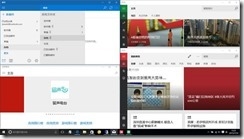
Microsoft 还更新了 Snap View 多任务处理功能,以允许您将窗口停靠到屏幕的四个角落。虽然您曾经可在应用间拆分显示屏幕,但是,可供您并排显示的程序数量受到当前设备屏幕分辨率的限制。这套系统甚至还会建议您可以使用其他哪些已开应用来占用空闲屏幕空间,此项功能称为 Snap Assist。
6.全局应用

为了更加平滑地切换设备,Microsoft 即将推出一个全新的类别,即全局应用,此类应用采用相同的程序代码,但其界面却能适应您手中的设备。公司还将在这套操作系统中捆绑一套自主研发的全局应用,其中包括 Photos、Videos、Music、Maps、People & Messaging 以及 Mail & Calendar,这些应用将在平板电脑、手机及 PC 上发挥完全相同的功能。这些内容将由 Microsoft 的云服务 OneDrive 来存储及同步,因此,您可以随时改用另一台设备。
在上述这些应用中,Photos 等一些应用是最新推出的软件。在 OneDrive 的帮助下,Photos 可从您的 PC 及移动设备上拉取图像,并对其进行组织、增强及同步。这套系统甚至可以检测重复项,确保仅为一个图像保存一个副本,此外,它还可以自动为您创建精致美观的相册。Mail 应用也已被大幅修改,现已成为一个 Outlook 版本,并配以一个基于 Microsoft Word 的编辑器。
7.Office 应用获得触控支持
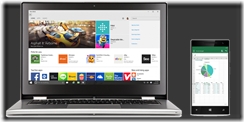
Word、Excel、PowerPoint 及 Outlook 这些新版 Office 应用将为手机、平板电脑及 PC 提供一种触控优先的操作界面。这些应用的窗口顶部原先持久显示的功能区现已变为一个应用栏,仅在您需要时显示出来。在 Outlook 中,您只需向左滑动每个条目,即可直接从收件箱中删除邮件。向右滑动用于标记当前邮件。这些应用在移动设备上的外观及操作方式与 PC 端完全相同,因此,移动设备也能享用更加亲切的用户体验。
8.连续统一体

随着笔记本平板电脑混合设备的兴起,Microsoft 打算进一步简化这两种模式之间的切换。这套系统将会检测您是否已插入了键盘或鼠标,并据此来切换模式,实现更加便利的交互体验。如果您移出键盘/鼠标,则底部的任务栏将会弹出一个通知,询问您是否要激活“Tablet”模式。如果您激活此模式,则系统将会为您启用更适合触控操作的配置文件。再次将您的平板电脑停靠到键盘座,您将会收到相同的提示,而这一次将会询问您是否要退出“Tablet”模式。
9.操作中心

Windows 10 将采用一种全新的途径来供您在同一个位置上查看全部通知消息。操作中心取代了 Windows 8 设备上屏幕右侧滑出的菜单。它负责从您的设备及全部应用中收集警报消息,类似于 iOS 和 Android 上的通知卷展栏。根据具体应用,您还可直接从这一面板中做出响应或反应,每个通知均可展开并显示更多操作。操作中心还为快速切换连接选项以及显示亮度和对比度等其他设置选项提供了一种快速途径。
10.统一设置/控制面板

Microsoft 不再采用两个应用来分别对控制面板中的设备设置和 PC 设置实施控制,而是将这二者归为一统,以便减少混淆。您能够直接从一个位置上管理自己的设备,再也不必寻找特定的菜单。
随着 Windows 正式公开发行日期的不断临近,Microsoft 有望加入更多功能特性,敬请期待我们的更多信息。
相关文章推荐
- iOS 企业证书发布app 流程
- android布局优化
- mysql InnoDB Monitors 4种监控
- Other Linker Flags的设置
- Ubuntu-安装-有道词典
- 【PostgreSQL】如何删除还有活动链接的数据库
- OpenLayers开发中,坐标系'EPSG:4326'转'EPSG:900913'
- java学习(一)
- stl之hash set
- view的setTag() 和 getTag()应用 (转)
- ztree
- 2012年5月SAT香港真题解析
- 隔离级别和MVCC
- spring aop配置说明
- Windows 10 聚焦企业:安全程度更高、更新速度更快
- 初步理解Swift中的泛型
- 酷狗面试那些事儿
- 创建动态数组
- 使用eclipse中的tcp/ip监听webservice请求和响应数据
- 使用jsp标签实现进入网站时先执行action Struts2+jsp
